ورود به درایو C به روشی دیگر

شما برای ورود به درایو C کامپیوتر خود چه میکنید؟ My Computer را باز کرده و وارد درایو C میشوید؟ این یک راه معمولی است اما برای کاربرانی که همواره به دنبال کشف راز و رمزهای ویندوز هستند همواره بیش از یک راه وجود دارد. در این ترفند کوتاه اما کاربردی نحوه ورود به درایو C ویندوز را از روشی غیر معمول به شما خواهیم آموخت.
برای این کار:
در صورتی که از ویندوز XP یا نسخه های قدیمیتر ویندوز استفاده میکنید بر روی منوی Start کلیک کرده و Run را انتخاب کنید. سپس کاراکتر \ را از روی کیبورد وارد کرده و Enter بزنید.
اگر از ویندوزهای ویستا و 7 استفاده میکنید کافی است بر روی منوی Start کلیک کنید و کاراکتر \ را وارد نموده و Enter بزنید تا پنجره درایو C نمایان شود.
جهت بالا بردن سرعت کار میتوانید از کلیدهای ترکیبی Win+R برای باز کردن Run و فشردن کلید Win برای ورود به منوی Start استفاده کنید.
لازم به ذکر است با وارد کردن کاراکتر . به همین روش، وارد پوشه مربوط به کاربر جاری ویندوز خواهید شد.
چند گام بالاتر
بازبابی فایلهای معیوب سیستمی بازسازی ویندوز خراب شده تغییر کاربرد کلید Power موجود بر روی کیس جلوی دسترسی به محتویات درایوتان رابگیرید! چگونه ویندوزخودراهمیشه سالم نگه داریم اسکن کامپیوترتوسط خودتان،بدون آنتی ویروس!تغییر رنگ صفحهی اولیهی مرورگر Edge

ترفند تغییر رنگ صفحهی اولیهی مرورگر Edge
هنگام اجرای مرورگر وب Microsoft Edge، برای چند لحظه یک صفحهی آبیرنگ با نشان این مرورگر ظاهر میشود. با استفاده از این ترفند، شما میتوانید رنگ پشتزمینهی این صفحه که اصطلاحاً Splash نام دارد را با استفاده از رجیستری ویندوز تغییر دهید. در این ترفند به نحوهی انجام این کار میپردازیم.
برای این کار ابتدا در منوی Start ویندوز عبارت regedit را تایپ کرده و Enter بزنید.
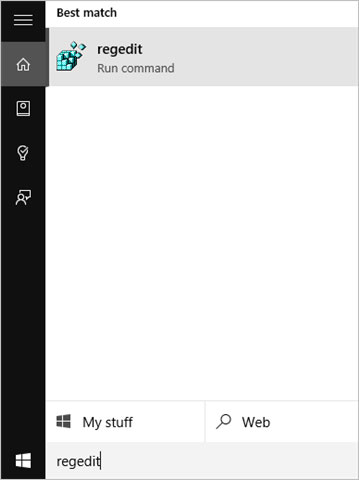
مرورگر Edge یکی از جذابترین ویژگیهای موجود در ویندوز ۱۰ به شمار میرود
سپس به مسیر زیر بروید:
HKEY_CURRENT_USER\SOFTWARE\Classes\Local Settings\Software\Microsoft\Windows\CurrentVersion\AppModel\SystemAppData\Microsoft.MicrosoftEdge_8wekyb3d8bbwe\SplashScreen\Microsoft.MicrosoftEdge_8wekyb3d8bbwe!MicrosoftEdge
در محدودهی سمت راست پنجره، بر روی BackgroundColor دوبار کلیک کنید.
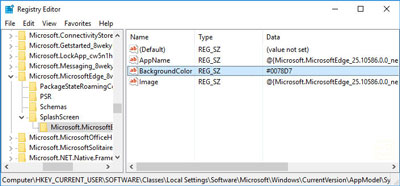
خواهید دید که مقدار #0078D7 در قسمت Value data به چشم میخورد. این عبارت در واقع کد HEX رنگ آبی است. شما کافی است کد HEX رنگ دلخواه خود را جایگزین کد موجود کنید. برای دریافت کد HEX رنگ مورد نظر خود میتوانید به http://www.w3schools.com/colors/colors_picker.asp مراجعه نمایید.
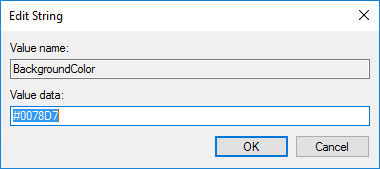
تغییر رنگ صفحه ی ورود مروگر Edge
به عنوان مثال در صورتی که از کد #aabbcc برای رنگ خاکستری استفاده کنیم، ظاهر صفحهی اولیهی مرورگر Edge به صورت زیر درخواهد آمد:
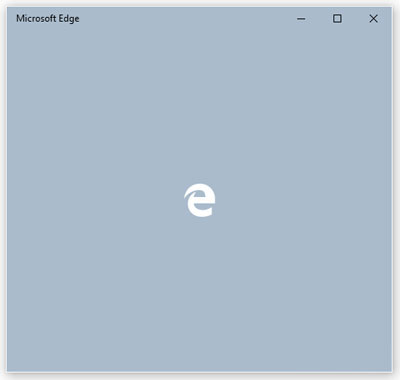
ظاهر صفحهی اولیهی مرورگر Edge
منبع:tarfandestan.com
چند گام بالاتر
آموزش ایجاد اشک در تصویر اسکن کامپیوترتوسط خودتان،بدون آنتی ویروس! افزودن ControlPanel به راست کلیک دسکتاپ بازبابی فایلهای معیوب سیستمی دو فولدر با نام یکسان در یک مکان بسازید شش راه برای بستن پنجرههای ویندوز!